今天以一個表單的自動提交,來進一步學習selenium的用法
#練習目標
# 0 )運用selenium啟動firefox並載入指定頁面(這部分可查看本人文章)
1)頁面元素查找(多種查找方式:find_element_*)
# 2)內容填充(send_keys )
3)iframe與父頁面切換(switch_to_frame是切換到iframe,switch_to_default_content是切換到主頁面)
4)瀏覽器交互處理:window.alert, window.confirm, window .prompt
與上面的三個瀏覽器互動內容,需要用到switch_to_alert,有幾個用法要注意:
a)accept():發送確定指令,相當於點擊「」確定」按鈕
b)dismiss():取消操作,相當於點擊「取消」按鈕或點擊右上角「關閉」
c)send_keys:填滿prompt方塊需要填寫的內容
準備工作
html頁面(註冊頁,內嵌一個註冊表單;之所以這樣舉例,是為了介紹練習selenium的switch_to_frame的用法)
1)註冊頁面(路徑D:\RegisterDEMO\index.htm)
<!DOCTYPE> <html> <head> <title>用户注册</title> <meta charset="utf-8" /> </head> <body> <h3>测试Python selenium自动提交表单</h3> <iframe id="register_iframe" width="320" height="200" border="0" src="register.htm" /> </body> </html>
2)註冊表單(路徑D##
<!DOCTYPE>
<html>
<head>
<title>这是内嵌表单</title>
<meta charset="utf-8" />
<style type="text/css">
input[type='text']{border:1px solid #abc; font-size:14px; padding:5px; width:200px;}
input[type='password']{border:1px solid #abc; font-size:14px; padding:5px; width:200px;}
input[type='submit']{border:1px solid #abc; font-size:14px; padding:5px 10px; width:100px; cursor:pointer; margin-top:20px;}
input[type='submit']:hover{background-color:#aaaaff;}
</style>
</head>
<body>
<form action="/register/regaction" method="POST">
<table>
<tr>
<td>用户名:</td>
<td><input id="txt_account" type="text" value="" placeholder="用户名" /></td>
</tr>
<tr>
<td>密码:</td>
<td><input id="txt_password" type="password" value="" placeholder="密码" /></td>
</tr>
<tr>
<td>电子邮箱:</td>
<td><input id="txt_email" type="text" value="" placeholder="电子邮箱" /></td>
</tr>
<tr>
<td> </td>
<td><input id="btn_register" type="submit" value="提交注册" onclick="return confirm('是否确认提交注册');" /></td>
</tr>
</table>
</form>
</body>
</html>from selenium import webdriver
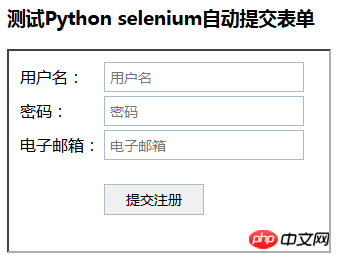
運行步驟### 我們透過Python IDLE一步步來運行,這有助於理解,一步一個操作,驚喜不斷####### 1)引入selenium模組######
bs = webdriver.Firefox() bs.get('file:///D:/RegisterDEMO/index.htm')
# 由于表单内容是嵌在iframe里的,所以需要查找指向至iframe # 如果又想跳出iframe,回到父页面,可以使用 bs.switch_to_default_content() bs.switch_to_frame('register-iframe') # 由于所有的元素都命名了id,可以使用find_element_by_id,还有很多的其它find_element_*大家可以练习 # 查找用户名框,并填充“hertz.liu" account = bs.find_element_by_id('txt_account') account.send_keys('hertz.liu') # 查找密码框,并填充"pwd123" pwd = bs.find_element_by_id('txt_password') pwd.send_keys('pwd123') # 查找电子邮箱框,并填充”hertz.liu@mail.com" email = bs.find_element_by_id('txt_email') email.send_keys('hertz.liu@mail.com') # 查找提交按钮,并模拟点击提交 btn_reg = bs.find_element_by_id('btn_register') btn_reg.click()
# 将查找对象转移至confirm confirm = bs.switch_to_alert() # 点击确定按钮 confirm.accept() # 如果要取消,使用confirm.dismiss() # 如果是prompt,则可以使用send_keys()先填充内容,再调用accept()或dismiss()
bs.close()
以上是python自動化表單提交的詳細內容。更多資訊請關注PHP中文網其他相關文章!




